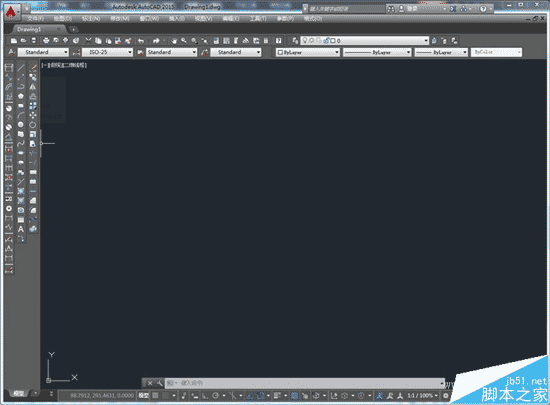CAD2015经典模式中的经典菜单栏怎么设置?
在新版的CAD中默认不再出现经典的菜单栏了,但对老用户来说新的选项卡式的界面有点不习惯,有时还想用菜单栏,那怎么调出呢?下面我们就以AutoCAD 2015 经典菜单栏的调出方法说一下。
一、工作界面进行设置
关闭新建选项卡,作用是快速打开软件。
1、打开CAD2015,新建一个文件如图
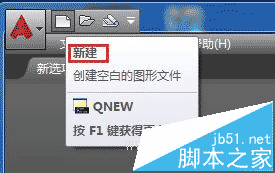
2、按下上图的“新建”按钮后,弹出下图的对话框,在“打开”按钮旁边的下拉按钮“ ”点一下,看到“无样板打开-公制(MM)”选项,点它,进入编辑界面
”点一下,看到“无样板打开-公制(MM)”选项,点它,进入编辑界面
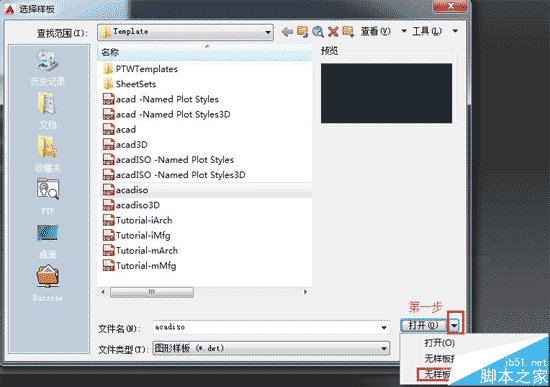
3、进入编辑界面后,在命令行里输入“newt”,弹出“NEWTABMODE”,鼠标点它,再输入“0”,按回车退出


4、然后关闭CAD,再开就生效,想改回来的话,按照步骤3的办法,输入“1”即可
二、把工作界面设成经“经典模式”
1、点击编辑界面右下角的工作模式旁边的下拉按钮,点击“自定义”
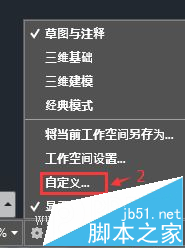
2、点击“自定义”之后,弹出下图界面,在蓝色框内右击后,弹出子菜单,点击“新建工作空间”
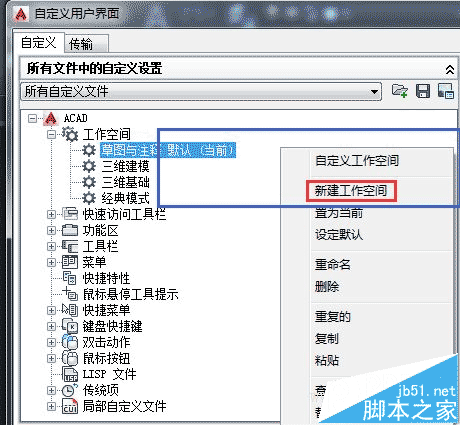
3、编辑名称后,点击空白地方退出,就生成一个“新工作空间”
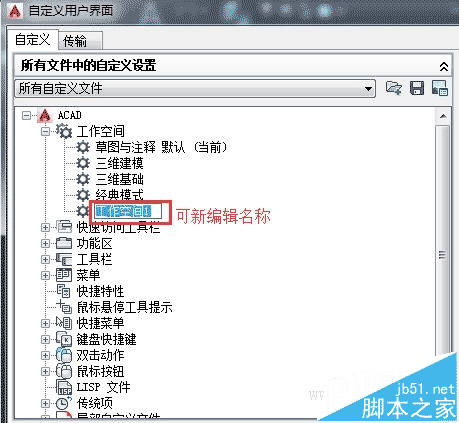
4、然后点击新生成的工作空间,右边会弹出改该工作空间的内容结构,先点一下右边的工作内容结构里的“工具栏”的“+”(此时是空白的),再点左边的“工具栏”的“+”打开次级菜单,把里面需要的内容拖进去右边,一般就“标注,绘图,特性,样 式,图层,标准,修改”可以了,然后先按“应用”,再按“确定”退出这个界面
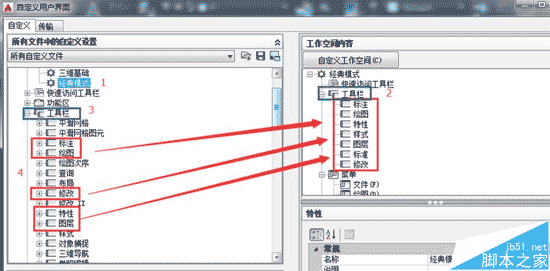

5、然后按照步骤1,选点新建立的“经典模式”就进入“经典模式”工作空间了,按照自己的喜好排列好工具项目即可
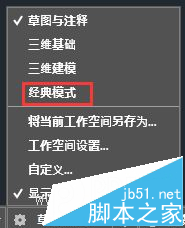
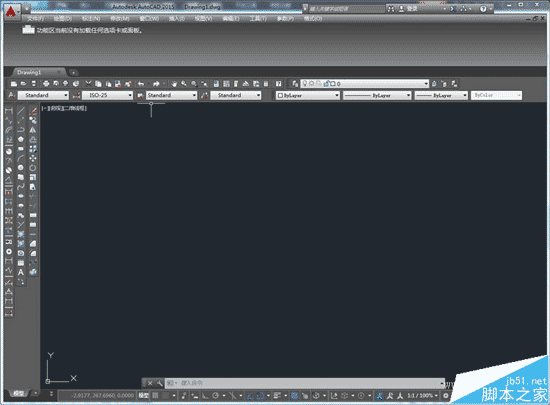
三、固定工具
1、第一次打开新建立的工作空间,功能区很空很宽,不美观,可右击功能区,选点“关闭”

2、然后变成这样

3、锁定工具栏
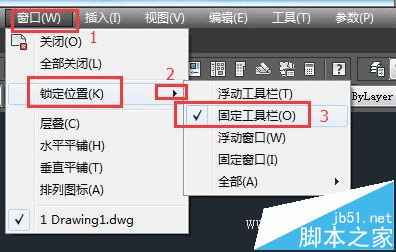
4、这样以后打开这个工作空间(前提没有切换其他工作空间),所有工具栏什么的位置都 不会改变